
Sogou 高速ブラウザの起動が遅い場合の対処方法 Sogou 高速ブラウザの起動速度が遅い場合の解決方法
1. まず、Sogou Browser を開きます。下図に示すように、右上の最初のアイコンをクリックしてメニューバーを開き、下部の [オプション] をクリックします。 2. Sogou 高速ブラウザの設定ページに入ります。ページの左側にあるナビゲーション バーの [詳細設定] 項目をクリックします。 3. 詳細設定ページに移動します。ページの右側にある [プライバシー保護] 列を見つけて、右側の [閲覧履歴設定をクリア] ボタンをクリックします。 4. 最後にクリックすると、閲覧履歴を消去するウィンドウが表示されます。そのウィンドウで [Web ページ キャッシュ ファイル] をチェックします (より良い結果が必要な場合は、すべてのオプションを直接チェックできます)。完了後すぐに「クリア」にチェックを入れると、Sogou Browser の現在のキャッシュ ファイルを正常にクリアできます。
Apr 30, 2024 pm 03:50 PM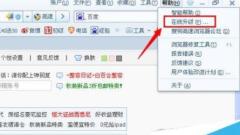
Sogou 高速ブラウザのアップデート方法_Sogou ブラウザ オンライン アップグレード チュートリアル
まず「総合高速ブラウザ」を起動し、ツールバーの「ヘルプ」ボタンを見つけます。 [ヘルプ]の[オンラインアップグレード]ボタンを選択します。その後、[Sogou 高速ブラウザ] がインストールファイルを自動的にダウンロードしますので、管理する必要はありません。ダウンロードが完了すると、ページが自動的に表示されるので、[今すぐアップグレード] を手動でクリックする必要があります。
Apr 30, 2024 pm 03:43 PM
Sogou 高速ブラウザの全画面モードをオフにする方法_Sogou 高速ブラウザの全画面モードをオフにするチュートリアル
1. まず、Sogou ブラウザを開きます。ブラウザの右上隅に [メニューを表示] アイコンが表示されます。このアイコンをクリックします。 2. クリックすると、Sogou Browser のメニュー ウィンドウが下部に表示されます。その中に、[Web ページ ズーム] のオプションが表示されます。[全画面表示を終了] ボタンをクリックして、全画面表示を終了します。画面モード。 3. 最後に、下の図に示すように、Sogou Browser の全画面モードが正常に終了し、ウィンドウ モードで Web を閲覧できるようになります。
Apr 30, 2024 pm 03:40 PM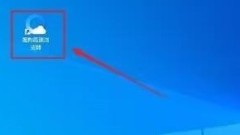
Sogou 高速ブラウザでステータス バーを表示する方法_Sogou 高速ブラウザでステータス バーを表示する方法
ステップ 1: 以下の図に示すように、まずコンピュータのデスクトップをダブルクリックして Sogou 高速ブラウザ ソフトウェアを開きます。 ステップ 2: メニューの右上隅にある [メニュー] オプションをクリックし、[表示] をクリックします。ステップ 3: 以下の図に示すように、[ステータス バー] を選択するだけです。
Apr 30, 2024 pm 03:30 PM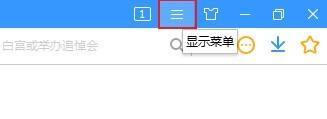
Sogou 高速ブラウザでタグプレビューを設定する方法_Sogou 高速ブラウザでタグプレビューを設定するチュートリアル
1. まず総合高速ブラウザを起動し、メニューアイコンをクリックします。 2. 次に、ポップアップ ウィンドウで [オプション] をクリックします。 3. 次に、オプション インターフェイスからラベル設定を見つけます。 4. 最後に、ラベルのプレビューで、ラベルのプレビュー機能の前にあるボックスをチェックします。
Apr 30, 2024 pm 02:30 PM
Sogou 高速ブラウザの履歴を削除する方法_Sogou 高速ブラウザの履歴を削除する方法
1. まず、総合高速ブラウザの右上にある[メニュー]アイコンをクリックします。 2. ドロップダウンメニューの[履歴]をクリックします。 3. 履歴ページの右上隅にある [履歴を消去] をクリックします。 4. 最後に、プロンプトボックスの[OK]ボタンをクリックします。
Apr 30, 2024 pm 02:28 PM
Sogou 高速ブラウザのお気に入りタイトルを最適化する方法_Sogou 高速ブラウザのお気に入りタイトルを最適化するチュートリアル
1. まず、総合高速ブラウザのお気に入りバーにある[コレクション]アイコンをクリックします。 2. 次に、ドロップダウン メニューの [その他の機能] をクリックします。 3. [その他の機能]メニューから[タイトルの最適化]をクリックします。 4. 最後に、[タイトルの最適化]画面で[了解]ボタンをクリックします。
Apr 30, 2024 pm 02:28 PM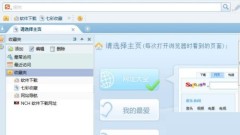
Sogou 高速ブラウザの閲覧履歴を削除する方法_Sogou 高速ブラウザの閲覧履歴を削除するチュートリアル
1. まず Sogou 高速ブラウザを開きます。 2. 次に、「ツール」をクリックします。 3. もう一度「閲覧履歴をクリア」をクリックします。 4. 最後に、クリアするファイルを選択し、[今すぐクリア] をクリックして完了します。
Apr 30, 2024 pm 02:07 PM
総合高速ブラウザの終了タブに閉じるボタンを表示する方法_総合高速ブラウザの終了タブに閉じるボタンを表示する方法
1. まずパソコンの電源を入れ、デスクトップ上の総合高速ブラウザをダブルクリックします。 2. 次に、右上隅にある三本線のボタンをクリックします。 3. 次に、「オプション」をクリックします。 4. 次に、「ラベル設定」をクリックします。 5. 次に、ラベルに閉じるボタンを表示するチェック ボックスをクリックしてオフにします。 6. 結果は図のようになり、ラベル上に閉じるボタンが表示されます。
Apr 30, 2024 pm 02:01 PM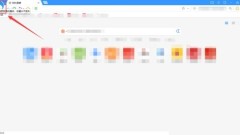
Sogou 高速ブラウザでネットワークのお気に入りを使用する方法_Sogou 高速ブラウザでネットワークのお気に入りを使用する方法
1. まずパソコンで[総合高速ブラウザ]を開き、左上の[ログイン]アイコンをクリックします。 2. 次に、ログイン ウィンドウでログインを完了します。 3. Web ページ上部の [お気に入りに追加] アイコンをクリックします。 4. 最後に、ポップアップウィンドウで[ネットワークのお気に入り]を選択し、[追加]をクリックします。
Apr 30, 2024 pm 01:46 PM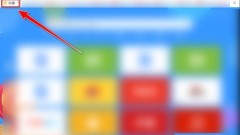
Sogou 高速ブラウザでブックマークをバックアップする方法_Sogou 高速ブラウザでブックマークをバックアップするチュートリアル
1. まず、総合高速ブラウザのブックマークバーにある「収集」をクリックします。 2. 次に、ドロップダウン メニューの [その他の機能] をクリックします。 3. 次のレベルのメニューで、[コレクションのインポート/エクスポート]をクリックします。 4. [コレクションのインポートまたはエクスポート]ウィンドウで、[コレクションのエクスポート]タブをクリックします。 5. [コレクションのエクスポート]タブで、[コレクションをHTMLにエクスポート]をクリックします。 6. 最後に、「名前を付けて保存」ウィンドウで「保存」ボタンをクリックします。
Apr 30, 2024 pm 01:20 PM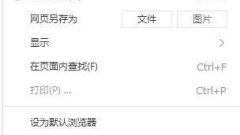
Sogou 高速ブラウザでマウスの左ボタンをキャンセルしてタブを閉じる方法_Sogou 高速ブラウザでマウスの左ボタンをキャンセルしてタブを閉じる方法
1.まず総合高速ブラウザを起動し、ブラウザをクリックし、ブラウザ右上の三本線のアイコンをクリックしてブラウザのメニューウィンドウを開き、[オプション]をクリックします。 ] ページを下のポップアップ ウィンドウに表示します。 2. Sogou 高速ブラウザのオプション ページに入り、ページ左側の [タグ設定] メニュー項目をクリックして設定ページに切り替えます。 3. タグ設定ページの設定項目内にある設定項目「タグを閉じる」を確認します。 現在、「左マウスボタンをダブルクリックしてタグを閉じる」の項目がオンになっていないことがわかります。 4. 最後に、[マウスの左ボタンをダブルクリックしてタブを閉じる]にチェックを入れます。これにより、今後はマウスの左ボタンをダブルクリックして Sogou Browser タブを閉じることができます。
Apr 30, 2024 pm 01:07 PM
Sogou 高速ブラウザでキャッシュ ファイルを閲覧する方法_Sogou 高速ブラウザでキャッシュ ファイルを閲覧するチュートリアル
1. まず Sogou ブラウザを開きます。 2. 次に、ブラウザの右上隅にある [ツール] メニューをクリックし、[オプション] をクリックします。 3. 下部にある「詳細設定」を選択します。 4. 次に、下部をクリックします: 研究室の後ろにある詳細設定。 5. この時点で警告プロンプトがポップアップ表示されますが、心配する必要はありません。クリックして続行します。 6. 最後に、カスタマイズしたキャッシュ ディレクトリの場所で、パスに従って対応するフォルダーを開くだけで、Sogou Browser ですべてのキャッシュ ファイルを表示できます。
Apr 30, 2024 pm 12:55 PM
Sogou 高速ブラウザでアクティブ ディフェンスを有効にする方法_Sogou 高速ブラウザでアクティブ ディフェンスを有効にするチュートリアル
1. まず、綜合高速ブラウザの右上にある[横三本線]アイコンをクリックします。 2. 次に、ドロップダウン メニューの [オプション] をクリックします。 3. [オプション]メニューの[セキュリティ設定]をクリックします。 4. 最後に、[セキュリティ設定]ページで[アクティブディフェンス]にチェックを入れます。
Apr 30, 2024 pm 12:50 PM
ホットツール Tags

Undresser.AI Undress
リアルなヌード写真を作成する AI 搭載アプリ

AI Clothes Remover
写真から衣服を削除するオンライン AI ツール。

Undress AI Tool
脱衣画像を無料で

Clothoff.io
AI衣類リムーバー

Video Face Swap
完全無料の AI 顔交換ツールを使用して、あらゆるビデオの顔を簡単に交換できます。

人気の記事

ホットツール

vc9-vc14 (32+64 ビット) ランタイム ライブラリ コレクション (以下のリンク)
phpStudy のインストールに必要なランタイム ライブラリのコレクションをダウンロードします。

VC9 32ビット
VC9 32 ビット phpstudy 統合インストール環境ランタイム ライブラリ

PHP プログラマー ツールボックスのフルバージョン
プログラマ ツールボックス v1.0 PHP 統合環境

VC11 32ビット
VC11 32ビットphpstudy統合インストール環境ランタイムライブラリ

SublimeText3 中国語版
中国語版、とても使いやすい

ホットトピック
 1672
1672
 14
14
 1428
1428
 52
52
 1332
1332
 25
25
 1277
1277
 29
29
 1256
1256
 24
24





